Разблокируйте Apple ID, удалите пароль экрана, обойдите время сканирования.
- Разблокировать Apple ID
- Обойти блокировку активации iCloud
- Инструмент разблокировки Doulci iCloud
- Заводская разблокировка iPhone
- Обойти пароль iPhone
- Сбросить пароль iPhone
- Разблокировать Apple ID
- Разблокировка iPhone 8 / 8Plus
- Удаление блокировки iCloud
- Разблокировка iCloud Делюкс
- iPhone Screen Lock
- Разблокировать айпад
- Разблокировать iPhone SE
- Разблокировать Tmobile iPhone
- Удалить пароль Apple ID
4 лучших способа разблокировать отключенный iPad с Apple ID или без него
 Обновлено Лиза Оу / 07 июня 2021 г., 15:20
Обновлено Лиза Оу / 07 июня 2021 г., 15:20
iPad отключен. Повторите попытку через 1/5/15/60 минут.
iPad отключен. Подключитесь к iTunes.
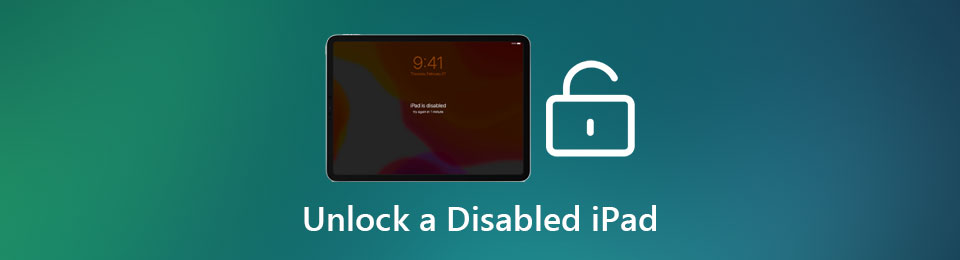
Эти ошибки возникают, если вы слишком много раз вводите неверный код доступа к экрану на вашем iPad. Может ты Забудь свой пароль от своего старого iPad. Или к вашему iPad ребенок много раз по ошибке прикасается, когда вы не обращаете на него внимания. Итак, как разблокировать отключенный iPad?
Во-первых, вы должны отметить, что ваш iPad будет отключен навсегда после 10 неправильных попыток. И единственный способ разблокировать отключенный iPad - стереть все данные и настройки, включая код доступа к экрану. Конечно, если вы не хотите ждать почти час, чтобы разблокировать iPad, это тоже хороший способ. В этой статье представлены 4 эффективных способа восстановления и разблокировки отключенного iPad.

Список руководств
1. Как легко разблокировать отключенный iPad без Apple ID
Есть много способов сбросить настройки и разблокировать отключенный iPad, но вы должны выбрать и попробовать его внимательно. Если вы также не помните свой Apple ID, не восстанавливайте iPad напрямую через iTunes или iCloud. Это потому, что вам все равно нужно ввести свой Apple ID после разблокировки. С использованием Разблокировщик FoneLab для iOS - самый простой и безопасный способ, который удалит все данные и пароли и превратит ваш iPad в новый.
- Сотрите код доступа с экрана и разблокируйте отключенные iPad, iPhone и iPod Touch.
- Сбросьте устройства iOS к настройкам по умолчанию.
- Не нужен код доступа или Apple ID.
- Совместим со всеми устройствами, моделями и версиями Apple.
FoneLab Помогает вам разблокировать экран iPhone, удалить Apple ID или его пароль, удалить экранное время или пароль ограничения в секундах.
- Помогает вам разблокировать экран iPhone.
- Удаляет Apple ID или его пароль.
- Удалите экранное время или пароль ограничения в секундах.
Шаг 1Скачать и запустить Разблокировщик FoneLab для iOS на Windows / Mac. Подключите iPad к компьютеру через USB-кабель и сохраните стабильное соединение. Чтобы удалить код доступа с экрана и разблокировать iPad, щелкните значок Протрите пароль .

Затем нажмите Start на следующей странице, чтобы распознать информацию о вашем iPad.

Шаг 2В списке указаны категория устройства, тип устройства, модель устройства и версия iOS, и вам следует проверить всю информацию и при необходимости исправить ее. После подтверждения вы должны щелкнуть Start Нажмите кнопку, чтобы загрузить соответствующий пакет прошивки, совместимый с вашим iPad.

Шаг 3Через несколько минут загрузки вы можете щелкнуть Отпереть кнопку, чтобы начать стирать пароль и разблокировать отключенный iPad без пароля.
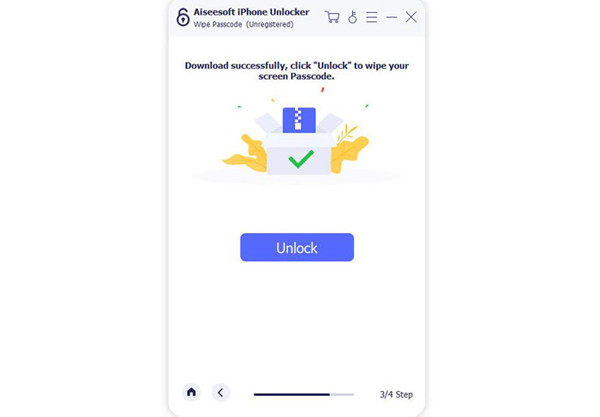
Если вы не открываете iTunes на компьютере, вам потребуется подтвердить разблокировку iPad. Введите 0000 номер в поле и щелкните Отпереть .

FoneLab Помогает вам разблокировать экран iPhone, удалить Apple ID или его пароль, удалить экранное время или пароль ограничения в секундах.
- Помогает вам разблокировать экран iPhone.
- Удаляет Apple ID или его пароль.
- Удалите экранное время или пароль ограничения в секундах.
2. Как разблокировать отключенный iPad с помощью Find My iPad
Find My iPad - полезная функция в iCloud для управления iPad и разблокировки отключенный iPad удаленно. Таким образом, вам не нужно подключать iPad к компьютеру. Вот шаги:
Шаг 1Откройте официальный сайт iCloud в любом браузере и нажмите Найди мой iPad .
Шаг 2Затем нажмите Все устройства меню и щелкните нужное устройство.
Шаг 3Нажмите Стереть кнопку, чтобы начать очистку всех данных и настроек. Затем вы можете разблокировать отключенный iPad, не вводя пароль.

3. 2 способа разблокировать iPad с ограниченными возможностями через iTunes
Метод 1. Восстановите все данные iPad, чтобы разблокировать отключенный iPad.
Шаг 1Запустите iTunes на своем компьютере и убедитесь, что это последняя версия. Подключите iPad к компьютеру с помощью кабеля USB. Затем вы увидите, что ваш iPad отображается в iTunes.
Шаг 2Нажмите Обзор меню, а затем щелкните Восстановить iPad ... кнопка с правой стороны. После появления всплывающего окна подтверждения нажмите кнопку Восстановить Снова нажмите кнопку, чтобы начать перезагрузку iPad.

Метод 2: войдите в режим восстановления, чтобы разблокировать отключенный iPad
Способ входа в режим рекавери разных моделей отличается друг от друга. И iPad делится на два типа: с кнопкой «Домой» и без кнопки «Домой».
Для iPad с кнопкой «Домой»: нажмите обе Главная и Услуга / Sleep одновременно с этим и удерживайте это состояние в течение нескольких секунд, пока не появится экран восстановления.
Для iPad без кнопки «Домой»: нажмите и быстро отпустите Увеличение громкости кнопка. Нажмите и быстро отпустите Уменьшение громкости кнопка. Затем нажмите и удерживайте верхнюю кнопку, чтобы войти в режим восстановления.
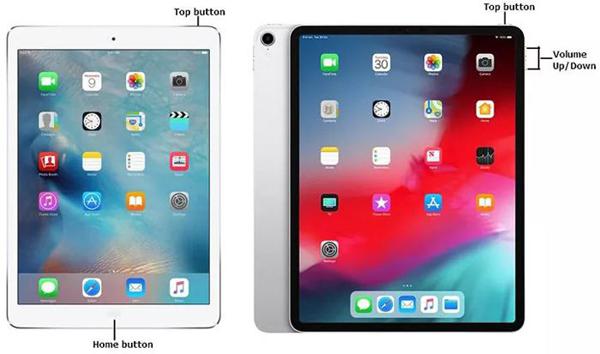
После входа в режим восстановления вы должны запустить iTunes на своем компьютере и подключить к нему iPad через USB-кабель. Затем появится окно с вопросом, что делать с этим iPad. Щелкните значок Восстановить кнопку, чтобы стереть все данные и пароль. Тогда вы сможете легко разблокировать отключенный iPad.
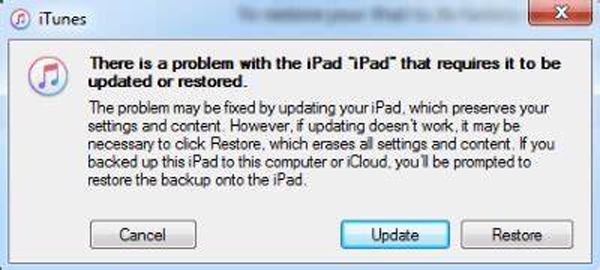
4. Часто задаваемые вопросы по разблокировке iPad с ограниченными возможностями
Могу ли я разблокировать свой отключенный iPad без потери данных?
Нет. Каждый метод стирает все данные и настройки вашего iPad. Если вы постоянно открываете iCloud для загрузки файлов, вы можете найти важные данные в iCloud и создать их резервную копию на iPad.
Как разблокировать отключенный iPad без Apple ID?
Когда вы забудете Apple ID, вы не сможете сбросить отключенный iPad по своему желанию. Вы должны использовать FoneLab iOS Unlocker для удалить Apple ID и экранный пароль для успешной разблокировки отключенного iPad.
Что я могу сделать, чтобы исправить отключенный iPad, если он не может подключаться к iTunes?
Вы также можете использовать функцию «Найти iPad» в iCloud. Для этого не требуется подключение к iTunes, и вы даже можете удаленно разблокировать отключенный iPad.
Заключение
Независимо от того, отключен ли ваш iPad на 60 минут или навсегда, вы можете использовать упомянутые 4 способа исправить и разблокировать отключенный iPad. И рекомендуемый самый простой и безопасный способ - использовать Разблокировщик FoneLab для iOS в стереть пароль и разблокировать отключенный iPad, для чего требуется только ваш iPad, USB-кабель и пароль не нужен.
FoneLab Помогает вам разблокировать экран iPhone, удалить Apple ID или его пароль, удалить экранное время или пароль ограничения в секундах.
- Помогает вам разблокировать экран iPhone.
- Удаляет Apple ID или его пароль.
- Удалите экранное время или пароль ограничения в секундах.
